| 1. |
プリンタの電源をOFFにします。 |
| 2. |
LANボード上の「J9」となっているジャンパスイッチを「J10」の位置にします。

(「J9」の位置は上記LANボードのイラストを参考にしてください。) |
| 3. |
LANボードをプリンタ本体の拡張インターフェイススロットに装着します。 |
| 4. |
HUBに接続された10BASE-TケーブルをLANボードに接続します。 |
| 5. |
プリンタ本体の電源をONにします。 |
| 6. |
暫くすると、プリンタ本体のデータランプが点灯し、下記のようなセルフプリントが出力されます。
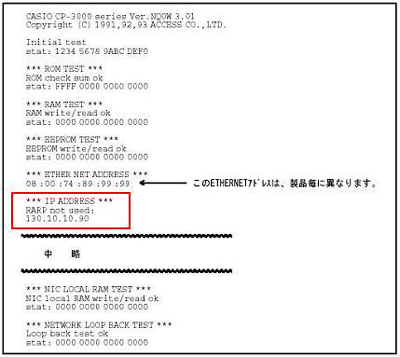
|
| ※ |
セルフプリントの出力を確認した後は、プリンタの電源をOFFにし、J10のスイッチは必ず元のJ9の位置に戻してください。 |